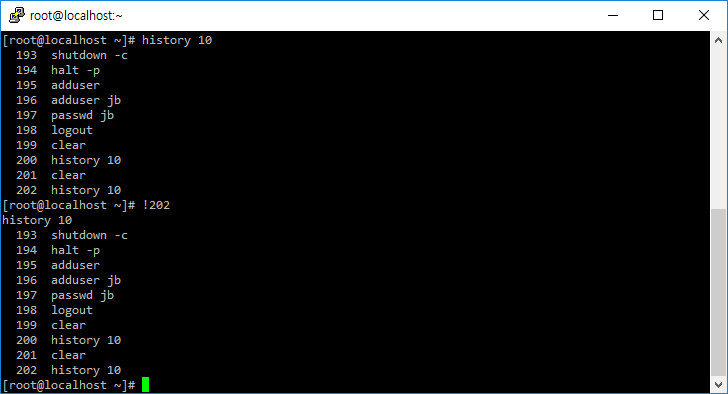리눅스 / 명령어 / history / 이전에 실행했던 명령어 목록 출력하는 명령어
Created 2018-10-13
Last Modified 2024-01-08
history는 이전에 실행했던 명령어 목록 출력하는 명령어이다.
history
- 이전에 실행했던 명령어 목록을 일련번호와 함께 출력한다.
# history
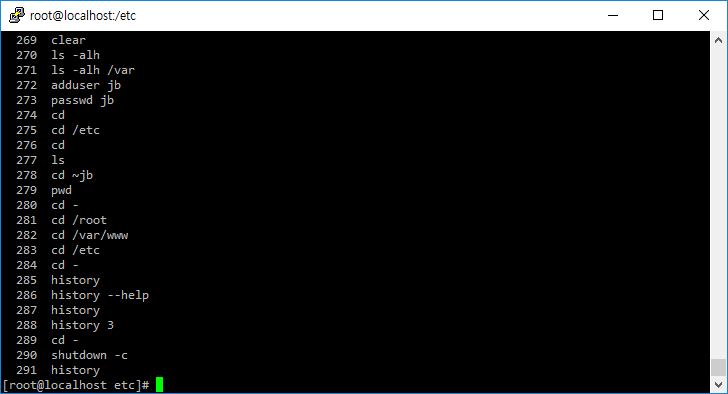
history n
- 최근 n개의 명령어 목록을 출력한다.
- 다음과 같이 명령하면 최근 실행한 10개의 명령어를 출력한다.
# history 10
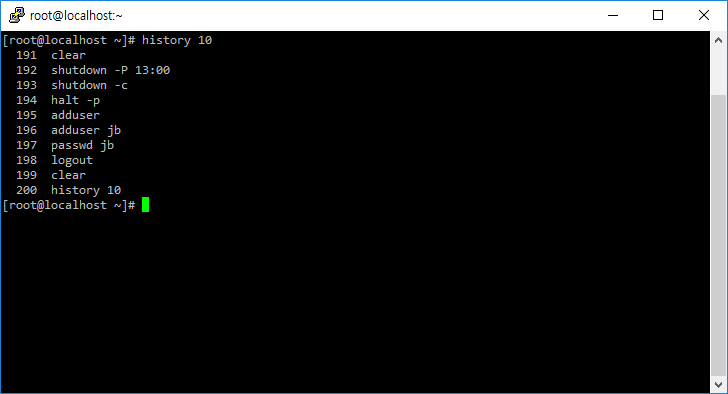
!!
- !!를 입력하고 엔터를 누르면 직전에 실행했던 명령어를 다시 실행한다.
!n
- 일련번호가 n인 명령어를 실행한다.
- 다음과 같이 명령하면 번호가 202인 명령어를 실행한다.
# !202